Bloquear Endereço IP
Pode haver momentos em que você precise bloquear um endereço IP (ou endereços) para evitar comportamentos maliciosos de bots, spammers ou outros. Todos os planos da Kinsta incluem uma ferramenta gratuita de negação de IP, que permite que você bloqueie endereços e intervalos de IP específicos para que não acessem seu site.
Identificação de endereços IP a serem bloqueados no MyKinsta
Um exemplo de endereço IP que você pode precisar bloquear é aquele que está fazendo muitas solicitações sem cache para o seu site em um curto período de tempo. As solicitações não armazenadas em cache podem levar ao uso excessivo de recursos e causar problemas para o seu site.
Para visualizar os principais endereços IP que estão visitando seu site, você pode usar o painel de análise do MyKinsta. Faça login no MyKinsta e vá para Sites WordPress > nome do site > Análises > Geo & IP. Na seção Principais IPs de clientes, procure os endereços IP que estão fazendo mais solicitações do que outros IPs por um fator de 5 a 10 vezes ou mais. Geralmente, esses são os endereços IP que você deseja investigar mais a fundo.
Você pode usar um verificador de reputação como o CleanTalk ou o Spamhaus para ver se o endereço IP foi identificado como bot, spammer ou outro endereço IP mal-intencionado. Mesmo que o endereço IP não esteja listado, isso não garante que ele seja legítimo. O endereço IP pode ainda não ter sido identificado e listado em seu banco de dados como mal-intencionado. Se o endereço IP estiver fazendo uma solicitação que esteja fazendo com que seu site retorne um erro ou fique inativo, vale a pena tentar bloquear o endereço IP como uma etapa de solução de problemas.
Bloqueio de um endereço IP no MyKinsta
Para bloquear um endereço IP ou um intervalo de endereços IP no MyKinsta, você pode usar a ferramenta Bloquear IP.
A ferramenta Bloquear IP é um recurso poderoso e, se usada incorretamente, pode bloquear um serviço ou indivíduo legítimo. Se você tiver dúvidas sobre um determinado endereço IP, abra um chat com nossa equipe de suporte.
No MyKinsta, vá para SitesWordPress > Seu Site > Bloquear IP e clique no botão Adicionar Endereços IP.
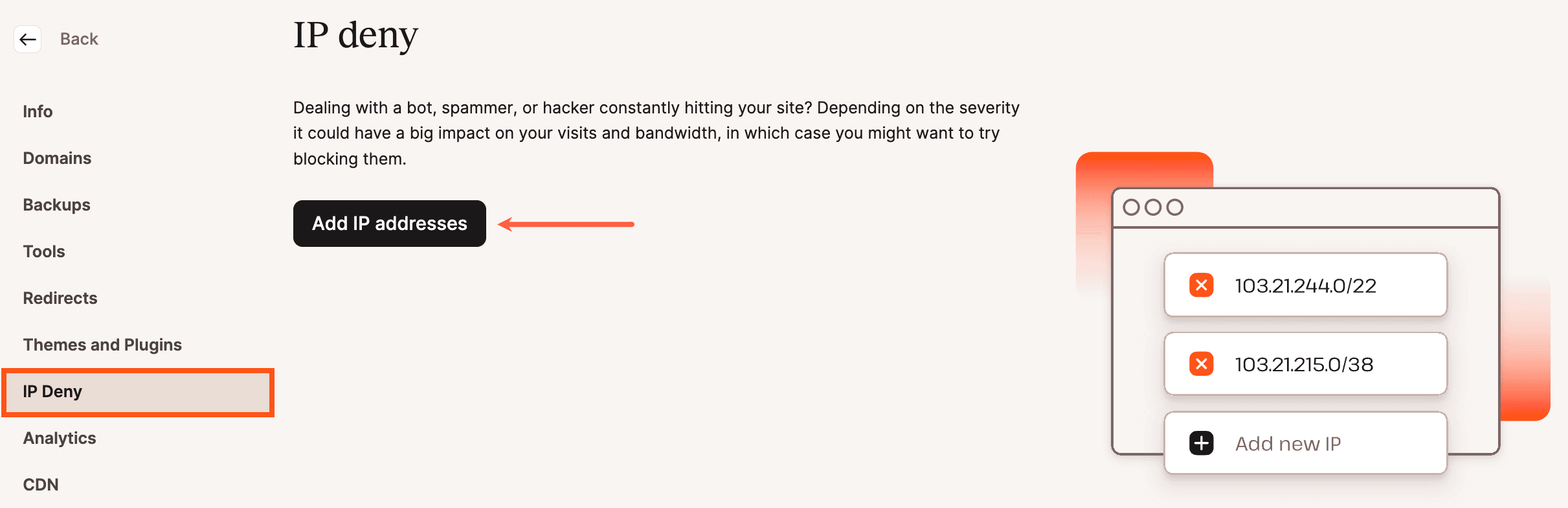
No modal/pop-up Adicionar Endereços IP para Bloquear que aparece, você pode adicionar endereços IPV4, endereços IPV6 e intervalos de endereços IP CIDR (Classless Inter-Domain Routing) à lista de bloqueio. Com os intervalos CIDR, você pode bloquear um intervalo sequencial de endereços IP (por exemplo, 127.0.0.1 a 127.0.0.255). Para gerar um intervalo CIDR válido, recomendamos que você use uma ferramenta como o IPAddressGuide.com.
Aqui estão alguns exemplos de endereços IP que você pode bloquear:
- Endereço IPV4 – 103.5.140.141
- Endereço IPV6 – 2001:0db8:0a0b:12f0:0000:0000:0000:0000:0001
- Faixa CIDR – 128.0.0.1/32
Depois que você tiver adicionado os endereços IP a serem bloqueados, clique no botão Adicionar endereços IP.
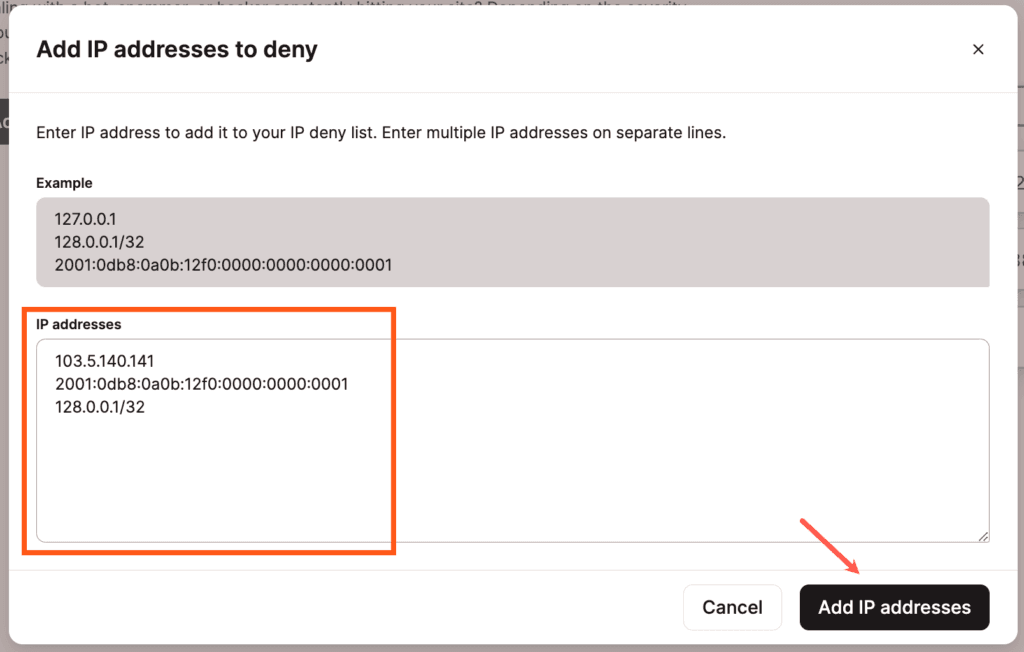
O endereço IP e quaisquer outros que você tenha adicionado serão agora mostrados na lista de negação de IP. Nessa mesma página, você pode Editar (ícone de edição/lápis) ou Excluir (ícone de exclusão/lixeira) qualquer endereço IP ou intervalo.
Bloqueio de endereços IP no Cloudflare
Se você for um usuário do Cloudflare, poderá usar a ferramenta IP Access Rules no painel do Cloudflare para bloquear endereços IP e intervalos de IP.
No painel do Cloudflare, navegue até Firewall > Tools.
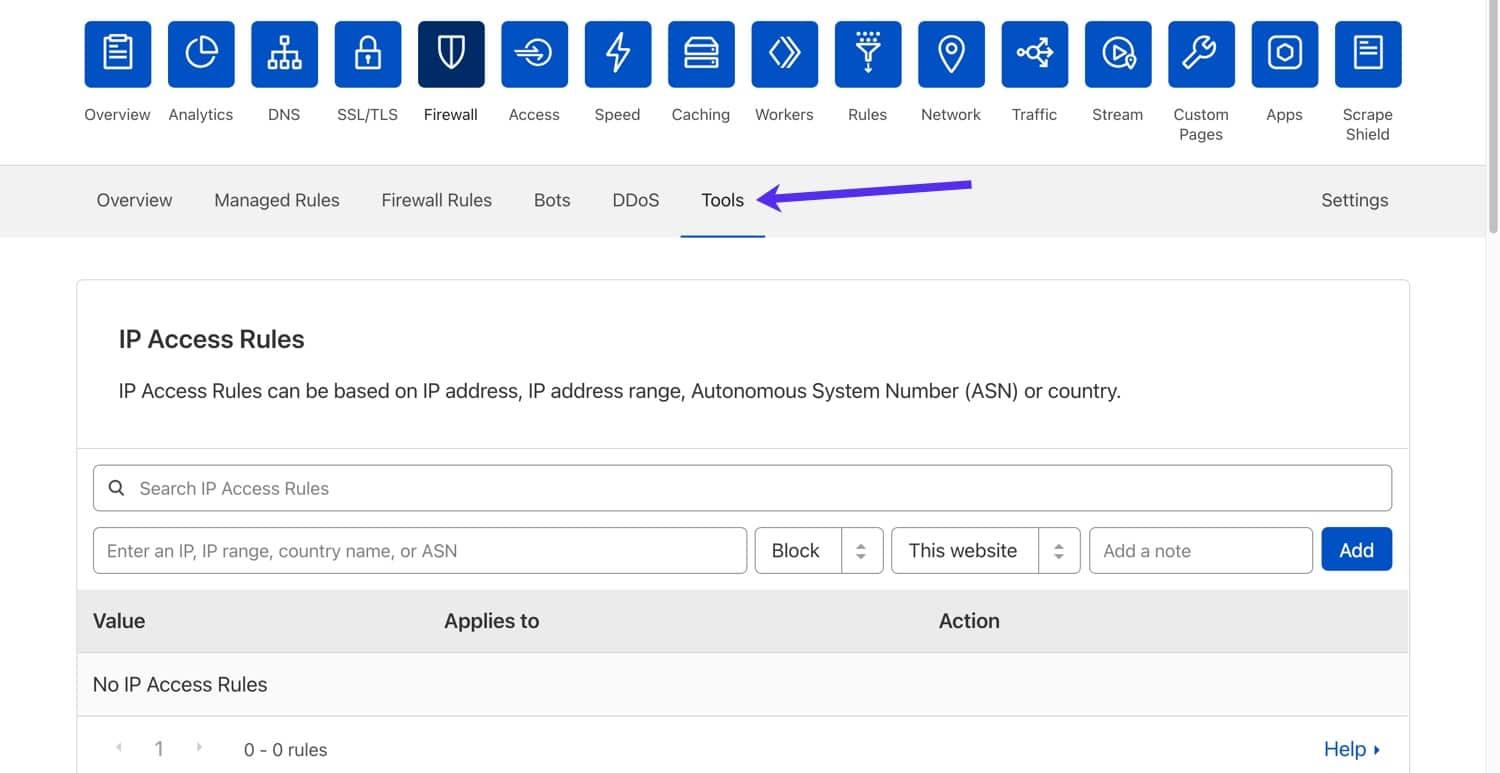
Para criar uma nova regra de acesso IP, adicione um endereço IP, selecione a ação Bloquear, selecione Este site (ou Todos os sites da conta, se você quiser que a regra se aplique a todos os seus domínios do Cloudflare) e clique em Adicionar.
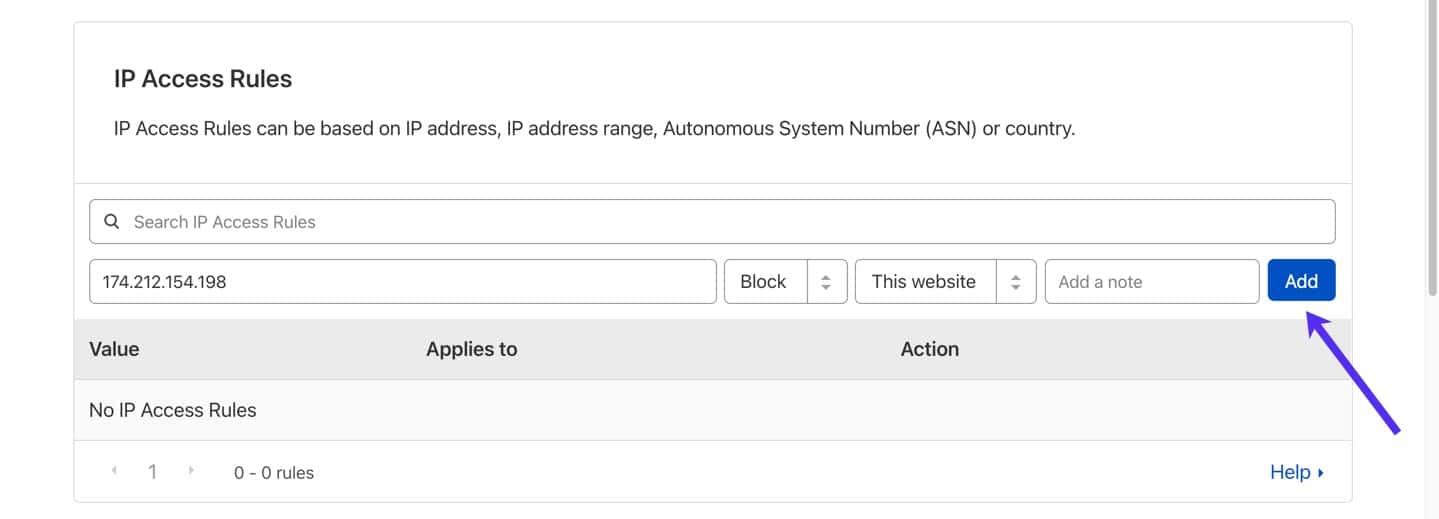
Depois que você adicionar a regra de acesso, ela aparecerá na lista Regras de acesso IP. Aqui, você pode fazer alterações na regra de acesso, como alterar a ação, adicionar notas e excluir a regra.
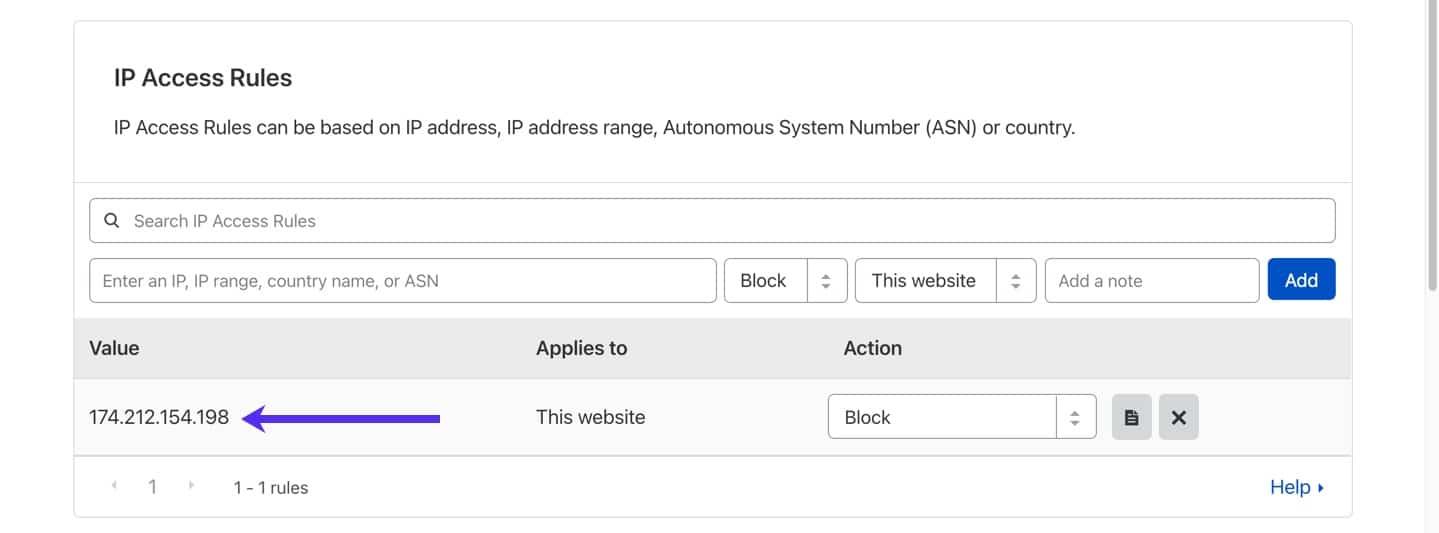
Além da ação Bloquear, o Cloudflare oferece suporte Challenge, Allow e Challenge do JavaScript. Dependendo do seu objetivo, você pode querer usar uma dessas outras ações em vez de Bloquear.
Bloqueio de intervalo de IP, País e ASN no Cloudflare
Além de endereços IP únicos, as regras de acesso IP do Cloudflare também são compatíveis com intervalos de IP, nomes de países e ASNs (números de sistemas autônomos).
- Para bloquear um intervalo de IPs, especifique um intervalo CIDR para o valor da regra de acesso de IP.
- Para bloquear um país, especifique o código Alfa-2 do país.
- Para bloquear um ASN (uma lista de IPs controlados por uma única operadora de rede), especifique um ASN válido que comece com “AS”.
Bloqueio de endereços IP no Nginx
Se o seu site for auto-hospedado com o servidor web Nginx, você poderá bloquear endereços IP diretamente na configuração do servidor web. Embora esse método não seja tão fácil de usar quanto o bloqueio de IPs com a ferramenta Bloquear IP do MyKinsta ou com o firewall do Cloudflare, ele pode ser a única opção em determinadas situações.
Para bloquear um endereço IP no Nginx, faça um SSH em seu servidor e abra o arquivo de configuração do Nginx com o editor de texto nano da seguinte forma:
nano /etc/nginx/nginx.confBloqueio de um único endereço IP com o Nginx
Para bloquear um único endereço IP (IPV4 ou IPV6) no Nginx, use a diretiva deny da seguinte forma:
deny 190.60.78.31;
deny 4b73:8cd3:6f7b:8ddc:d2f9:31ca:b6b1:834e;Bloqueio de intervalo de IPs CIDR com o Nginx
Para bloquear um intervalo de IP CIDR no Nginx, use a seguinte diretiva:
deny 192.168.0.0/24;Técnicas avançadas de bloqueio de IP do Nginx
Se quiser bloquear o acesso a um diretório específico (por exemplo, domain.com/secret-directory/), você pode usar a diretiva Nginx abaixo:
location /secret-directory/ {
deny 192.168.0.0/24;
}A diretiva deny aceita all como um valor. Isso é útil quando você bloqueia todos os endereços IP do seu site. A diretiva deny all; é frequentemente usada em conjunto com allow, o que permite que você permita endereços IP específicos e bloqueie todos os outros.
location /secret-directory/ {
allow 192.168.0.0/16;
deny all;
}Salvar a configuração do Nginx e recarregar o Nginx
Quando você terminar de editar a configuração com o nano, salve as alterações pressionando Ctrl + O. Depois de salvar o arquivo, pressione Ctrl + X para sair do nano.
Para ativar as novas regras de bloqueio de IP, você também precisará recarregar a configuração do Nginx com o comando abaixo:
sudo systemctl reload nginxBloqueio de endereços IP no Apache
Se o seu site for auto-hospedado com o servidor Web Apache, você poderá bloquear endereços IP diretamente na configuração do servidor web. Para bloquear um endereço IP no Apache, você precisará usar um arquivo .htaccess, que permite aplicar regras exclusivas a diretórios específicos. Para aplicar regras em todo o site, o arquivo .htaccess deve ser colocado no diretório raiz do site.
Para começar, faça o SSH em seu servidor, navegue até o diretório raiz do site e crie o arquivo .htaccess com o comando abaixo:
touch .htaccessEm seguida, abra o arquivo .htaccess com o editor de texto nano da seguinte forma:
nano .htaccessAs regras exatas para bloquear IPs dependem do fato de você estar usando o Apache 2.2 ou 2.4, portanto, incluiremos regras para ambas as versões. Ao editar o arquivo .htaccess, use as regras da versão do Apache que você usa.
Bloqueio de um único endereço IP com o Apache
Para bloquear um único endereço IP (IPV4 ou IPV6) no Apache, use as regras abaixo:
# Apache 2.2
order allow, deny
allow 192.168.0.0
deny from all
#Apache 2.4
Require all granted
Require not ip 192.168.0.0Bloquear um intervalo de IPs CIDR com o Apache
# Apache 2.2
order allow, deny
allow 192.168.0.0/16
deny from all
#Apache 2.4
Require all granted
Require not ip 192.168.0.0/16Resumo
Dependendo da configuração do seu site, há diferentes maneiras de bloquear endereços IP para que você não acesse seu site. Se você for um usuário Kinsta, recomendamos usar a ferramenta Bloquear IP integrada do MyKinsta.
Se o seu site não estiver hospedado na Kinsta, recomendamos protegê-lo com o Cloudflare, que permite que você crie regras de acesso IP exclusivas para bloquear endereços IP, intervalos e muito mais. Por fim, se não for possível configurar o Cloudflare para o seu site, você poderá implementar regras de bloqueio de IP diretamente no arquivo de configuração do servidor web.